Insta360 ONE Rには日本語のマニュアルがないので、基本操作や設定の仕方、編集方法など、自分が見やすいようにメモしておきます。

Insta360 ONE Rの設定、操作方法、編集、機能
参考:Insta360 GOの設定、操作方法、編集、機能などのメモ
Insta360 ONE Rの基本操作
電源オン/オフ
電源オン➔カメラの電源が切れているときに電源ボタンを押して電源を入れる。
電源オフ➔スタンバイモードで電源ボタンを2秒間長押し。
スタンバイモードでは、電源ボタンを押して消灯/タッチスクリーン表示。
タッチスクリーンの使い方
下にスワイプ
タッチスクリーン表示時に下にスワイプするとショートカットメニューが開く。
画面の明るさ調整、タッチスクリーンのON/OFF、LEDのON/OFF、グリッドのON/OFF(Dual-360 Modでは使用不可)。画面回転のON/OFF、クイックキャプチャーのON/OFF(クイックキャプチャーをONにすると、シャッターを押すとONE Rの電源が入り、録画が開始されます)、ボイスコントロール、設定。
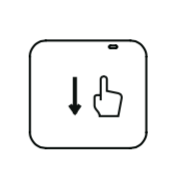
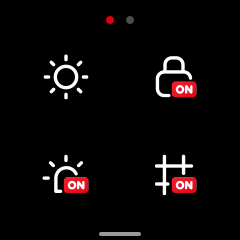
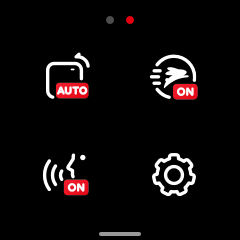
右にスワイプ
タッチスクリーン表示時に右にスワイプするとメディアギャラリーにアクセスする。
デフォルトでは、最近キャプチャしたコンテンツが表示。左上のアルバムアイコンをタップすると、アルバムに入り、すべてを閲覧できる。
※ONE RはHDRフォト、バーストフォト、インターバルフォト、ナイトフォト、タイムラプス動画のプレビューには対応していないので、アプリに接続してスマホなどで確認。
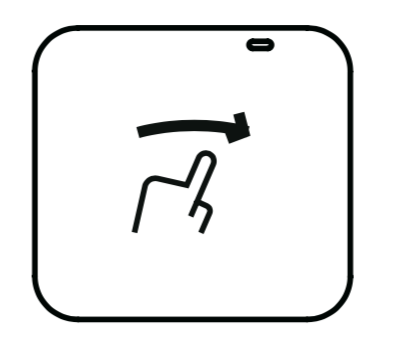
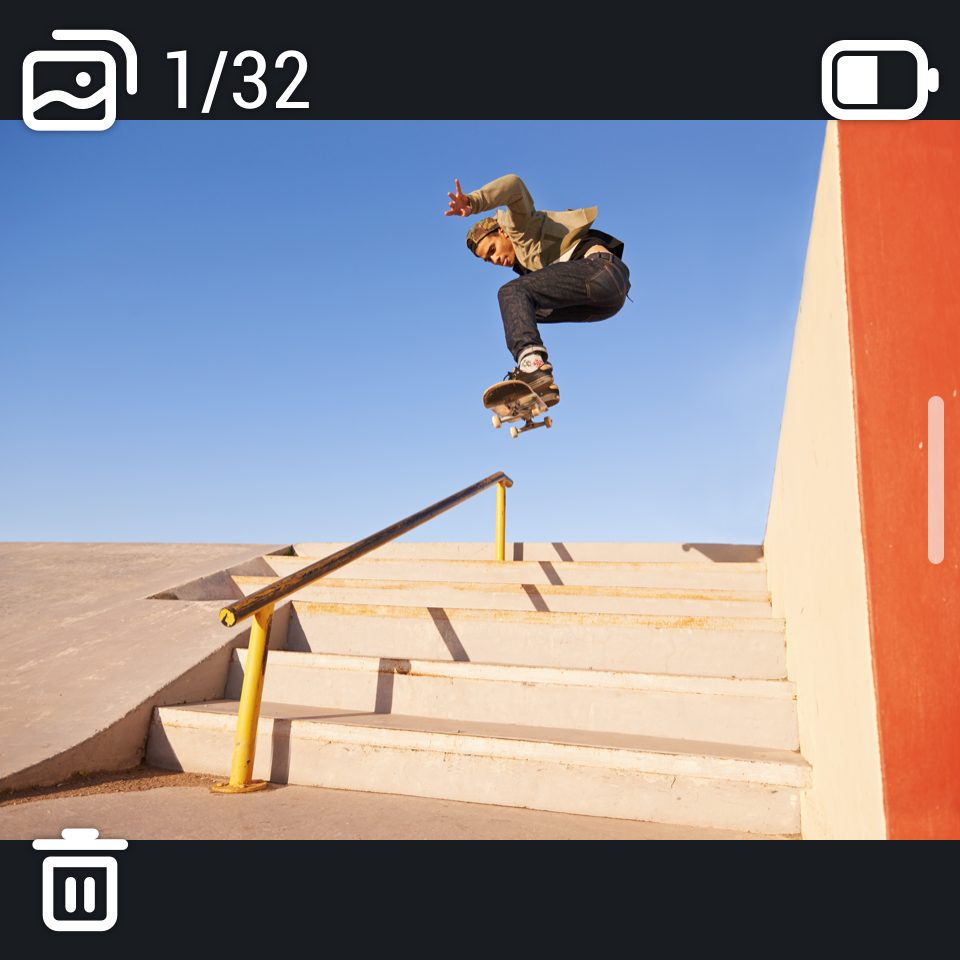
左にスワイプ
カメラの設定を調整する(WB、EVなど)
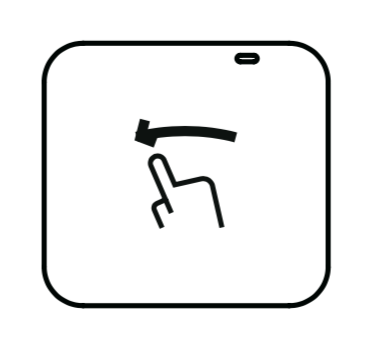
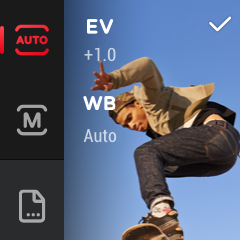
左下のアイコンをタップ
キャプチャモードを選択。
写真:標準写真、HDR写真、インターバル写真、バースト写真、ナイト写真
動画:レンズによって動画モードが異る。
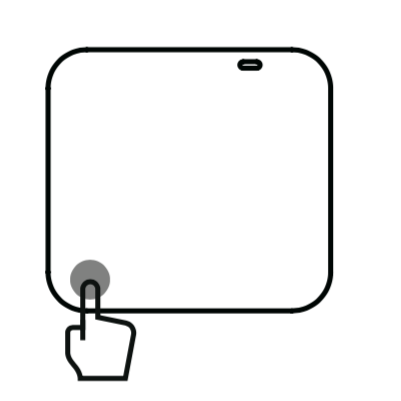
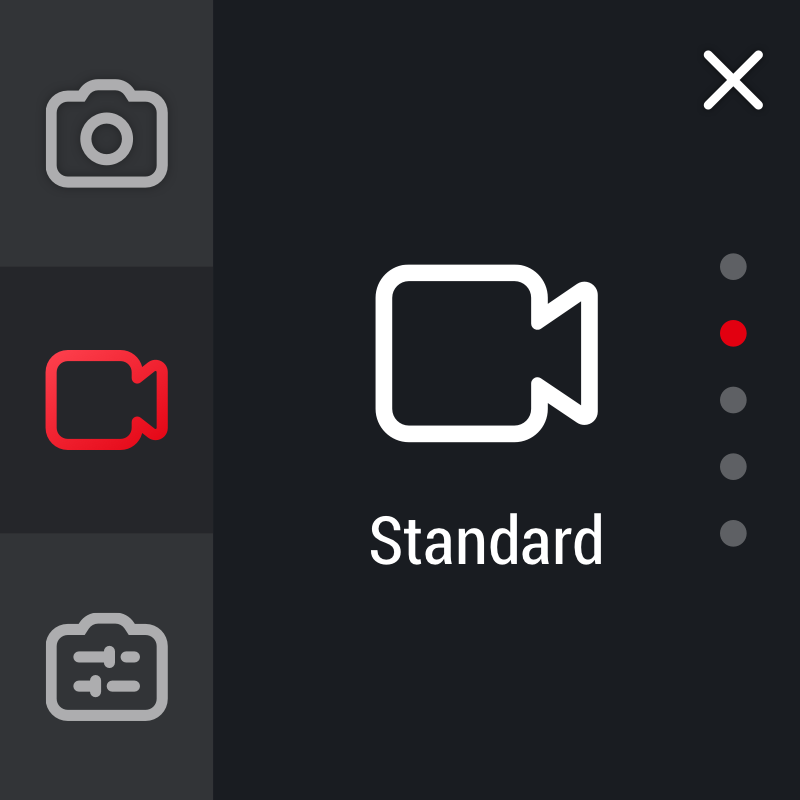
プリセットモード
4K広角MODを使用すると、ズームされた遠近感が得られます。
Dual-Lens 360 Modを使用すると、一方のレンズからもう一方のレンズに切り替わります(360撮影時には、スワイプで任意の角度をプレビューすることもできる)。
右下のアイコンをタップ
解像度の設定。
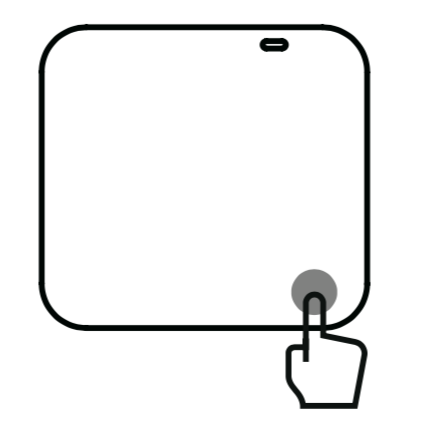
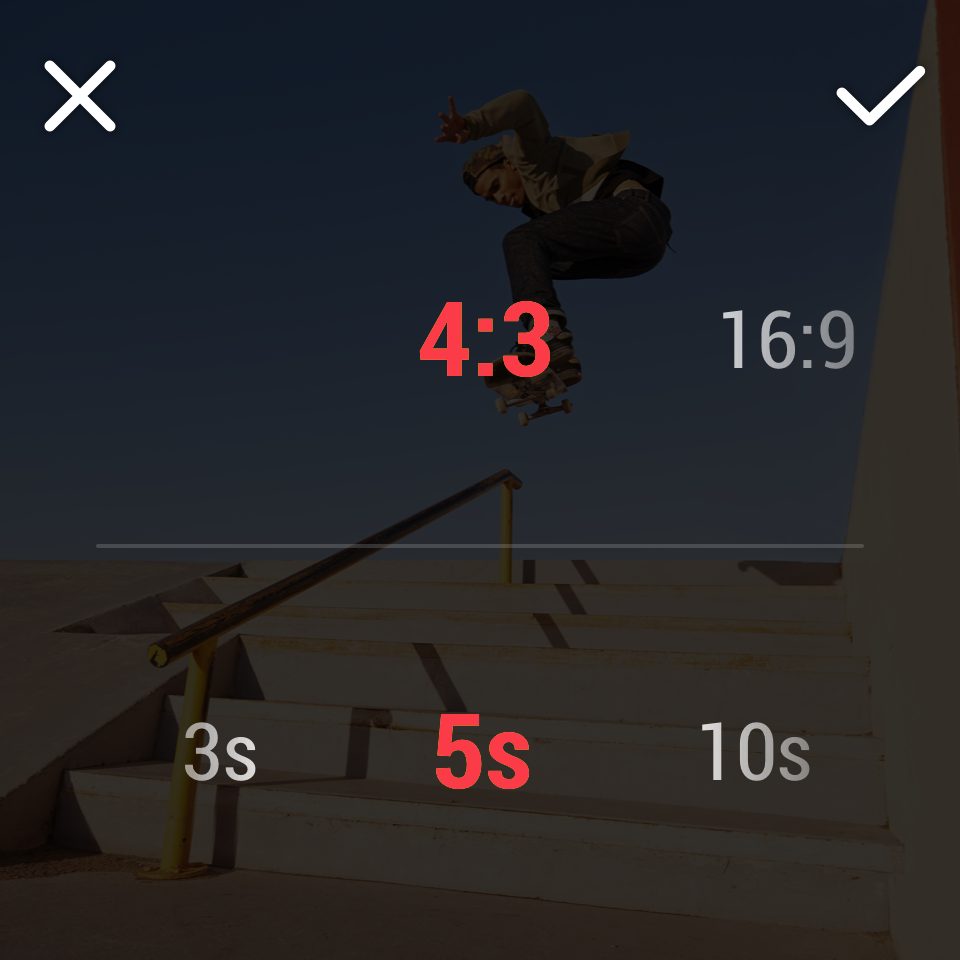
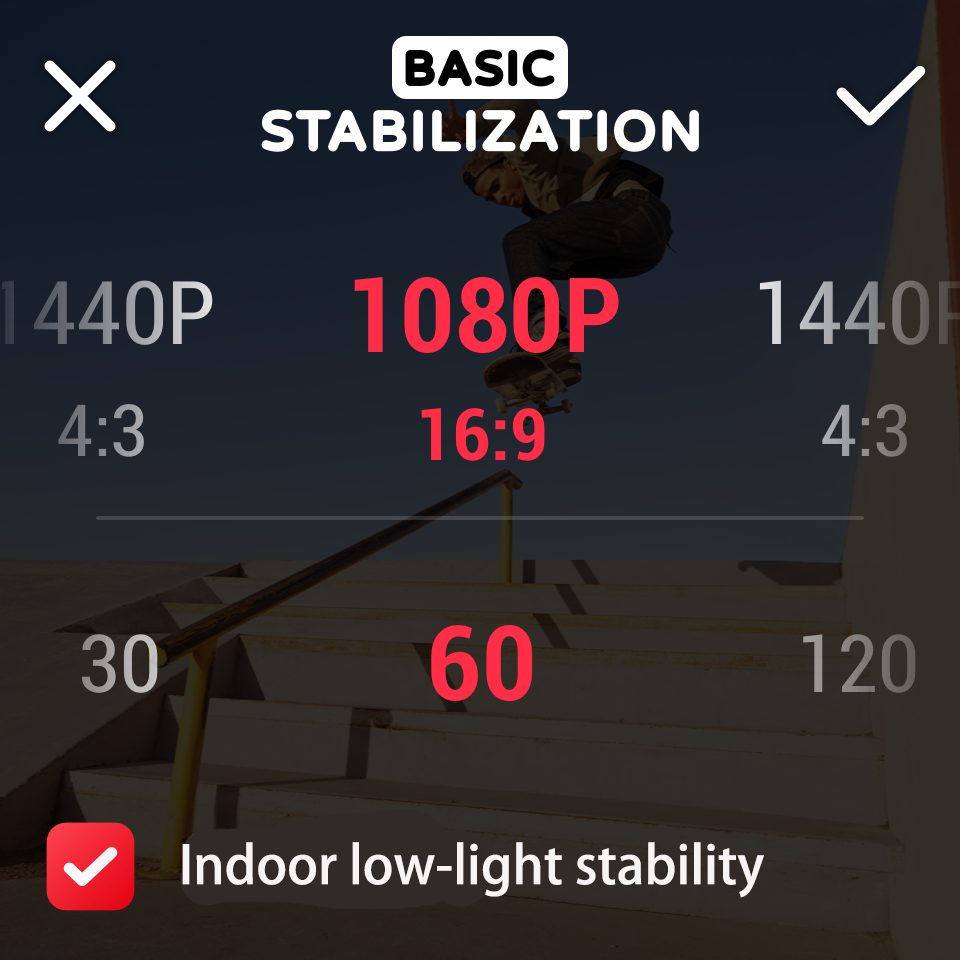
モードや設定を選択した後は、一度シャッターボタンを押して録画を開始し、再度シャッターボタンを押して停止。
アクティベーション
1)ONE Rのバッテリー残量が10%以上になっていることを確認してからアクティベーションを行う。
2)アクティベーション中は、スマートフォンをインターネットに接続したままにする。
ONE Rをスマートフォンに接続。Android端末の場合、WiFiパネルでONE Rを選択した後、アプリがONE RのWiFiとパスワードを表示。パスワードをコピーしてスマートフォンのWiFiページに行ってから、ONE R WiFiを選択して接続。接続中、スマートフォンはネットワークがないことを確認。
初めてONE Rを使用する場合は、アプリにアクティベーションの通知が表示される。
画面の指示に従ってカメラを起動。
撮影モードの変更
画面左下をタップして、写真/ビデオ/プリセットモードを選択。
写真モード:標準写真、HDR写真、バースト写真、インターバル写真、ナイトショットのサブモード切替え。
ビデオモード:サブモードを切り替えることができ、レンズごとにビデオモードが異なる。詳細は以下の通り。
| 4K Wide Angle | Dual-Lens 360 | 1-Inch Wide Angle |
| スタンダード | スタンダード | スタンダード |
| HDR | HDR | タイムラプス |
| タイムラプス | タイムラプス | タイムシフト |
| タイムシフト | バレットタイム |
撮影インターフェースに入り、右から左にスワイプして撮影パラメータを調整。
1) ONE Rを水中で使用する場合、誤操作を防ぐためにタッチスクリーンをロックすること。タッチスクリーンをロックした後、電源ボタンでモードを変更することができる。
2) バレットタイムビデオはデュアルレンズ360MODでのみ撮影できる。
プリセットの設定
プリセットしたい撮影モードに切り替えて、撮影パラメーターを調整する。
左下をタップしてプリセットを選択。保存した撮影モードを上書きしたり、新たにプリセットを作成することができる。
注意:プリセットは最大5個まで対応。標準の撮影モードを上書きすることはできない。
ズーム:4K広角モードでタッチスクリーンをダブルタップする。
Dual-Lens 360 Modでダブルタップする:片方のレンズからもう片方のレンズに切り替わります(360撮影時には、スワイプで任意の角度をプレビューすることもできる)。
撮影パラメータの調整
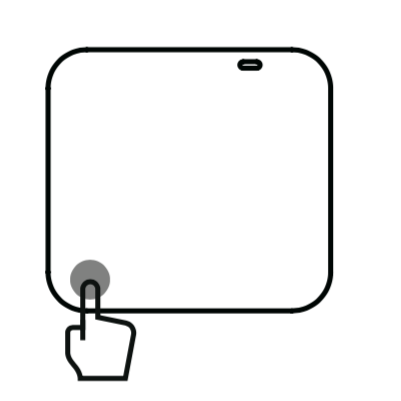
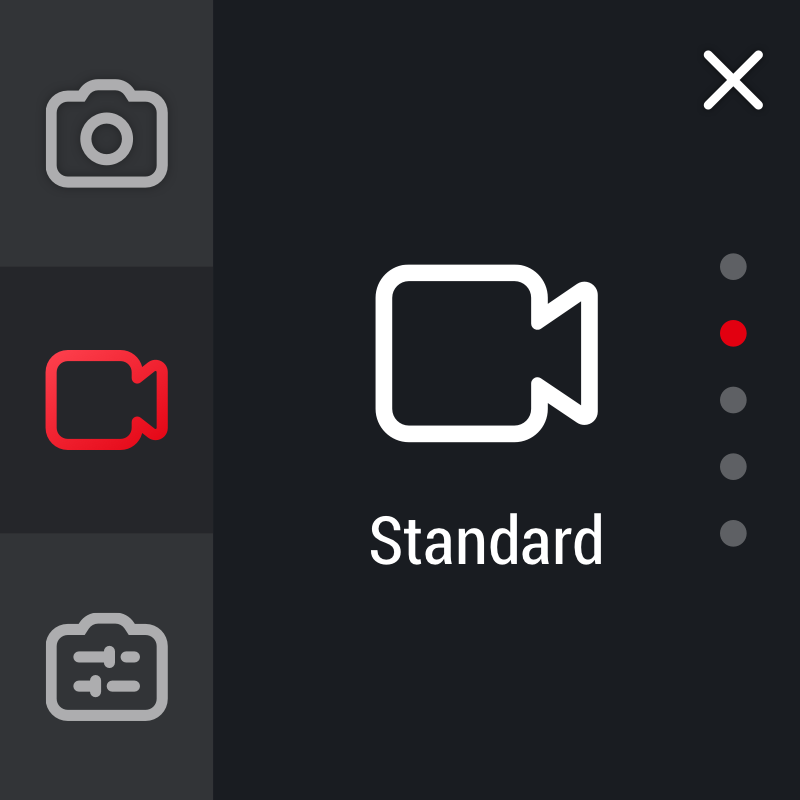
1.タッチスクリーン左下のアイコンをタップして、キャプチャモードを選択し、撮影インターフェースに入る。
2.左にスワイプして撮影パラメーターを調整。
3.撮影画面の下部にある右隅をタップすると、写真の比率やタイミング、または動画の解像度やフレームを設定できる。
スマートフォンとの接続
スマートフォンと接続すれば、アプリを使って写真や動画を撮影できる。
- スマホのWiFiとBluetoothをオンする。
- 電源ボタンを押してONE Rの電源を入れる。
- ONE Rアプリを開き、アプリホームページの下部にあるカメラのアイコンをタップし、WiFiパネルで「今すぐ接続」を選択する。
- ONE Rを選択し、画面の指示に従ってデバイスを接続。
※ Android端末の場合、WiFiパネルでONE Rを選択した後、アプリはONE RのWiFiとパスワードを表示。パスワードをコピーしてスマホのWiFiページに行ってから、ONE R WiFiを選択し接続する。
※ WiFi接続範囲は、干渉のない最適な条件で10メートル(33フィート)。
Apple Watchとの接続
まずはApple WatchにInsta360 ONE Rアプリをダウンロードします。
スマホにInsta360 ONE Rをダウンロードしてから、Apple Watchと接続し、スマホの[Watch]から "Insta360 ONE R "アプリを探して "Install "をクリックします。または、「Insta360 ONE R」で検索し、Apple WatchのAppStoreからダウンロードします。
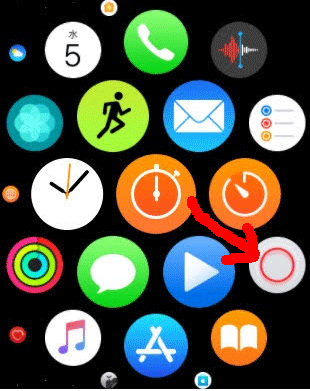
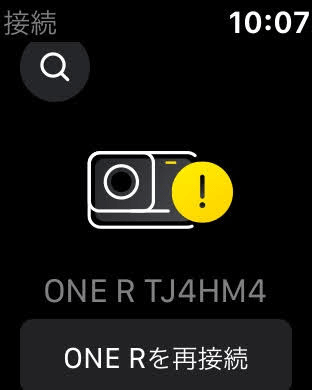
ちなみにApple Watchのスクリーンショットは、ダイヤルとボタンを同時押しします。画像は接続されたスマートフォンに保存されます。
Apple Watchのスクリーンショットは、スマートフォンのウォッチの設定でスクリーンショットをオンにしておきます。
Apple WatchでInsta360 ONE Rを操作
電源ボタンを押して、Insta360 ONE Rの電源を入れます。
Apple WatchでInsta360 ONE Rアプリを開きます。
今すぐ接続をタップし、画面の指示に従って接続します。
注意:WiFi接続範囲は、干渉のない最適な状態で10メートル(33フィート)です。
誤動作を防ぐ
Apple Watchでの操作は便利ですが、海などの水にぬれる状態での操作は注意が必要です。Apple WatchもInsta360 ONE Rもどちらも防水なので海遊びでの撮影が可能です。しかしApple Watchの防水ロックや、Insta360 ONE Rの画面ロック機能をオンにしておかないと水しぶきなどが液晶画面にかかると勝手に動作してしまいます。
方向追跡 + ディープトラッキング
デュアルレンズ360を使用している時に、タップまたは音声コントロールで任意の被写体を選択し、ONE Rにターゲットを追跡させます。ONE RのAIを搭載したトラッキングアルゴリズム「ディープトラック」は、ターゲットをセンターフレームに固定します。
注意事項
1).現在、ONE Rは、人、車、犬のみを追跡することができます。
2).この機能は、デュアルレンズ360で標準ビデオとHDRビデオを録画した場合のみ利用可能。
スタンドアロンでの使用方法
1.電源ボタンを押して、ONE Rの電源を入れます。
2.ONE Rのタッチスクリーンの左下にあるカメラアイコンをタップして、スタンダードビデオまたはHDRビデオモードを選択。撮影インターフェースでは、左にスワイプして露出パラメーターを調整。
3.シャッターボタンを押して録画を開始。
4.右下のトラックアイコンをタップしてトラッキングを開始するか、音声コマンド「Mark That」と言う。
ONE Rは、録画を止めるまで、外向きレンズで見える物体を自動的に認識して追跡します。ONE Rアプリでクリップをダウンロードして表示し、トラッキングを調整したり停止したりし ます。
音声コントロール
英語、中国語で録画・停止などを音声でコントロールできます。
設定方法
1.電源ボタンを押して、ONE Rの電源を入れます。
2.画面を下にスワイプしてショートカットメニューを開き、左にスワイプして2番目のページに入り、[ボイスコントロール]をオンにしてから、[設定] - > [ボイスコントロール]を選択します。
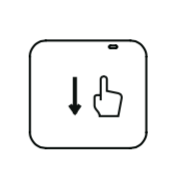
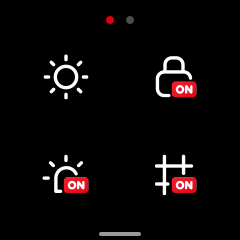
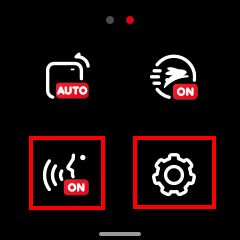
音声コマンド
・Start Recording:記録開始
・Stop Recording:記録停止
・Take a photo:写真を撮る
・Shut Down Camera:カメラの停止
・Mark That:追跡(カメラの先端を被写体に向けると、人や車、犬などを自動的に追尾します。デュアルレンズ360ビルドのみ対応)
屋内での低照度安定化を有効にする方法
Insta360 ONE Rは、低照度時にシャッタースピードを最適化してぶれを軽減する「屋内低照度手ブレ補正」機能があります。室内で撮影する場合は、この機能を有効にして、動画内の不要なぶれを軽減することができます。ただし、この機能を有効にすると、映像のノイズが若干増加しますのでご注意ください。
注意:この機能は動画モードでのみ使用できます。この機能はタイムラプスや写真モードでは使用できません。
低照度安定化を有効にする方法
1.電源ボタンを押してONE Rの電源を入れます。
2.タッチスクリーンの左下をタップして、ビデオモードに切り替えます。注)タイムラプスモードでは使用できません。
3.タッチパネルの右下をタップして撮影パラメーターにアクセスし、「Indoor low-light stability(室内の低照度安定性)」にチェックを入れます。
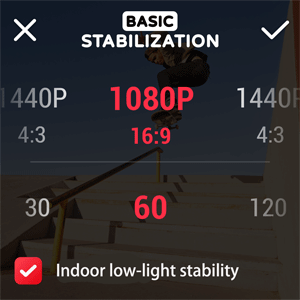
ジャイロ校正
1.電源ボタンを押してONE Rの電源を入れます。
2.下にスワイプしてショートカットに入り、左にスワイプして2番目のページに入り、設定→一般設定→ジャイロ校正を選択します。
3.画面の指示に従って、表示されているようにONE Rを水平な面に置き、キャリブレーションを開始します。キャリブレーション中は、インジケーターが緑と青に点滅します。
4.キャリブレーション後、ONE Rは自動的に再起動します。